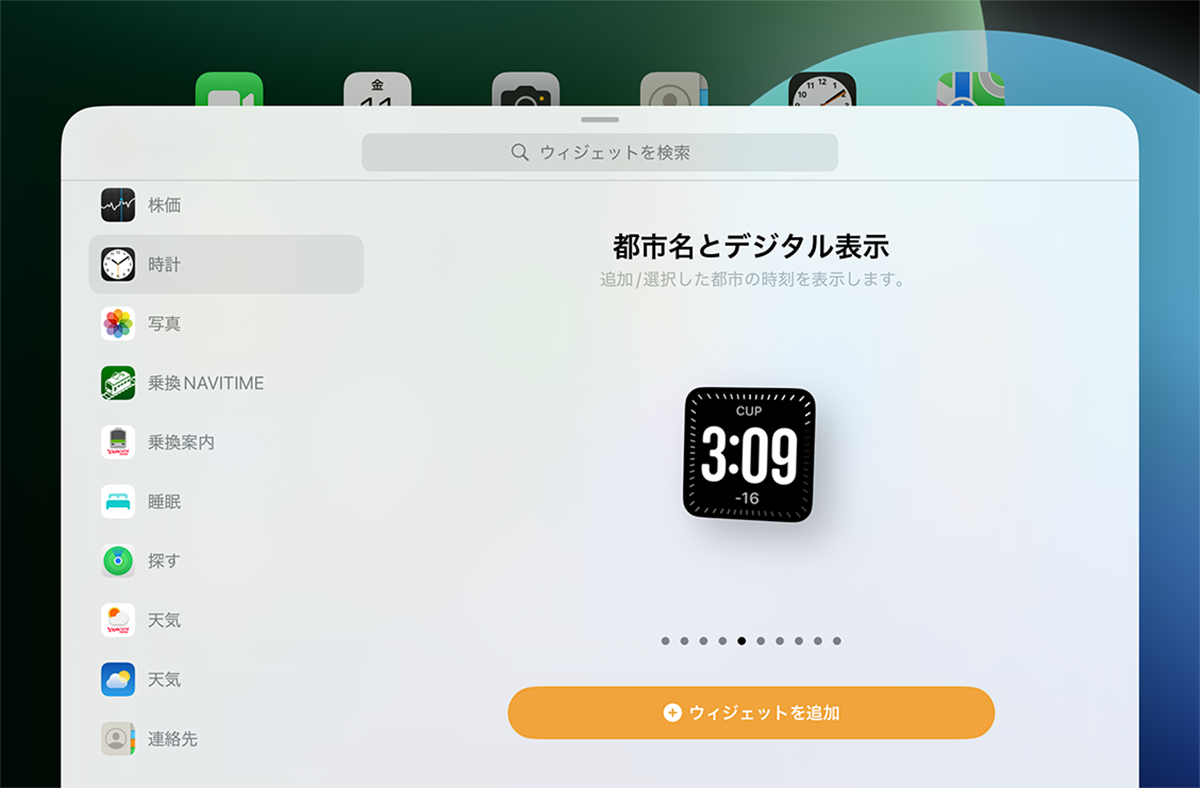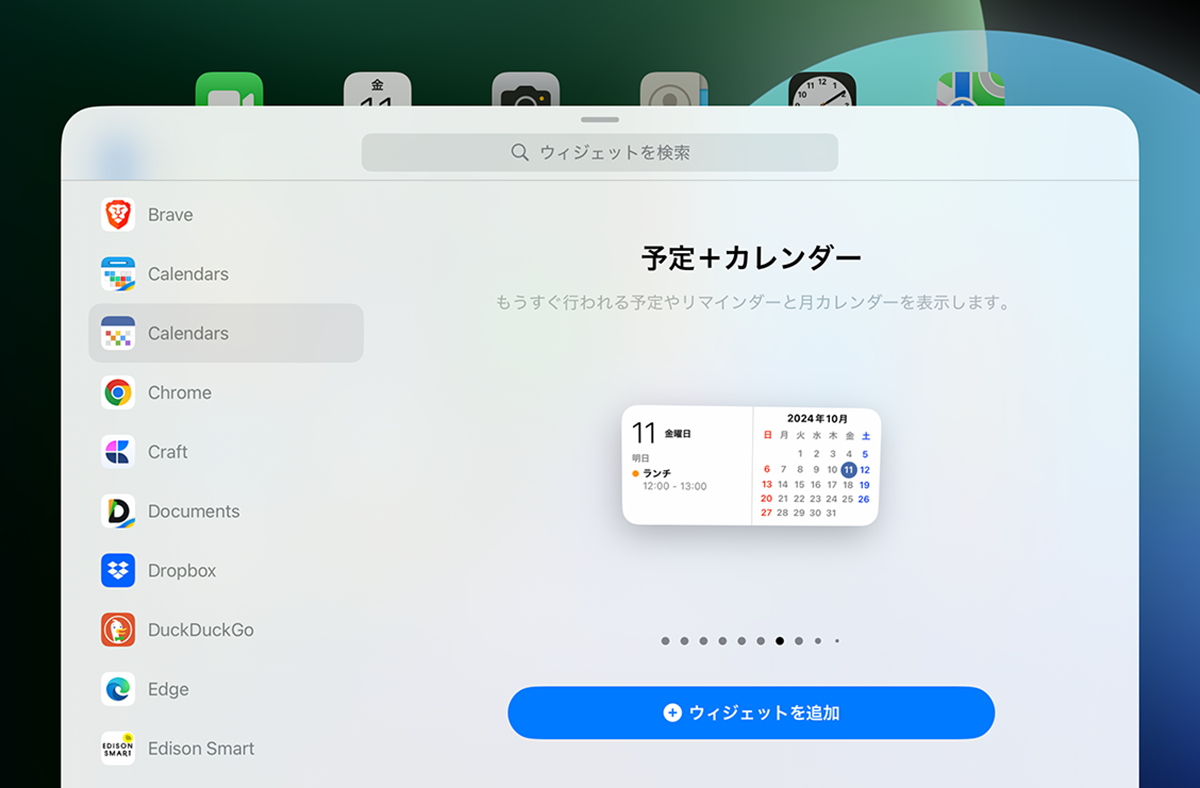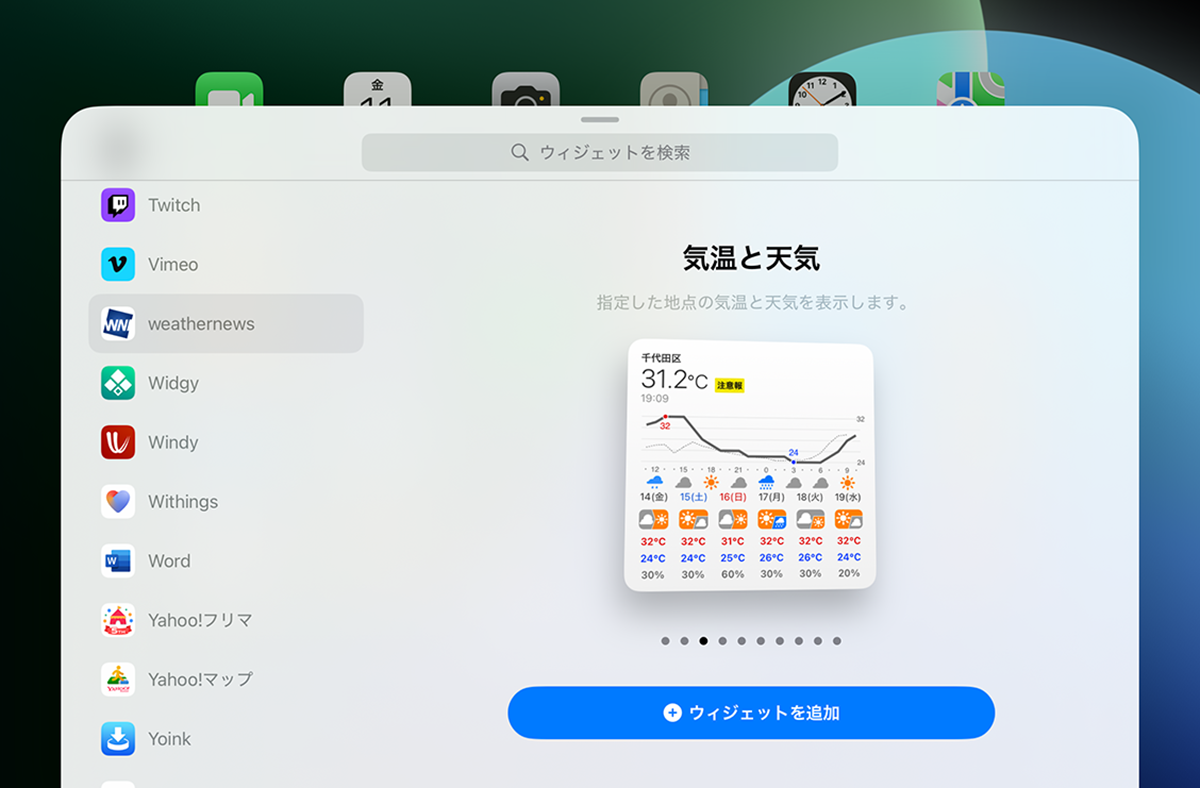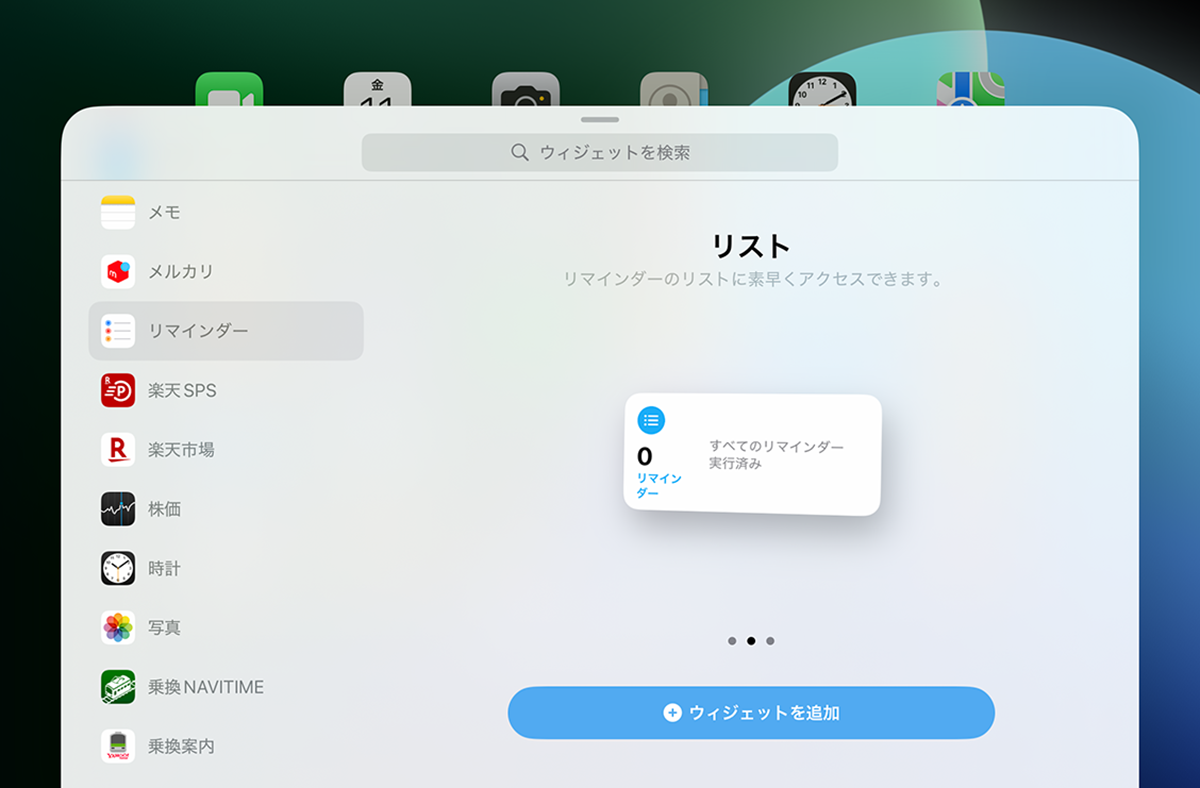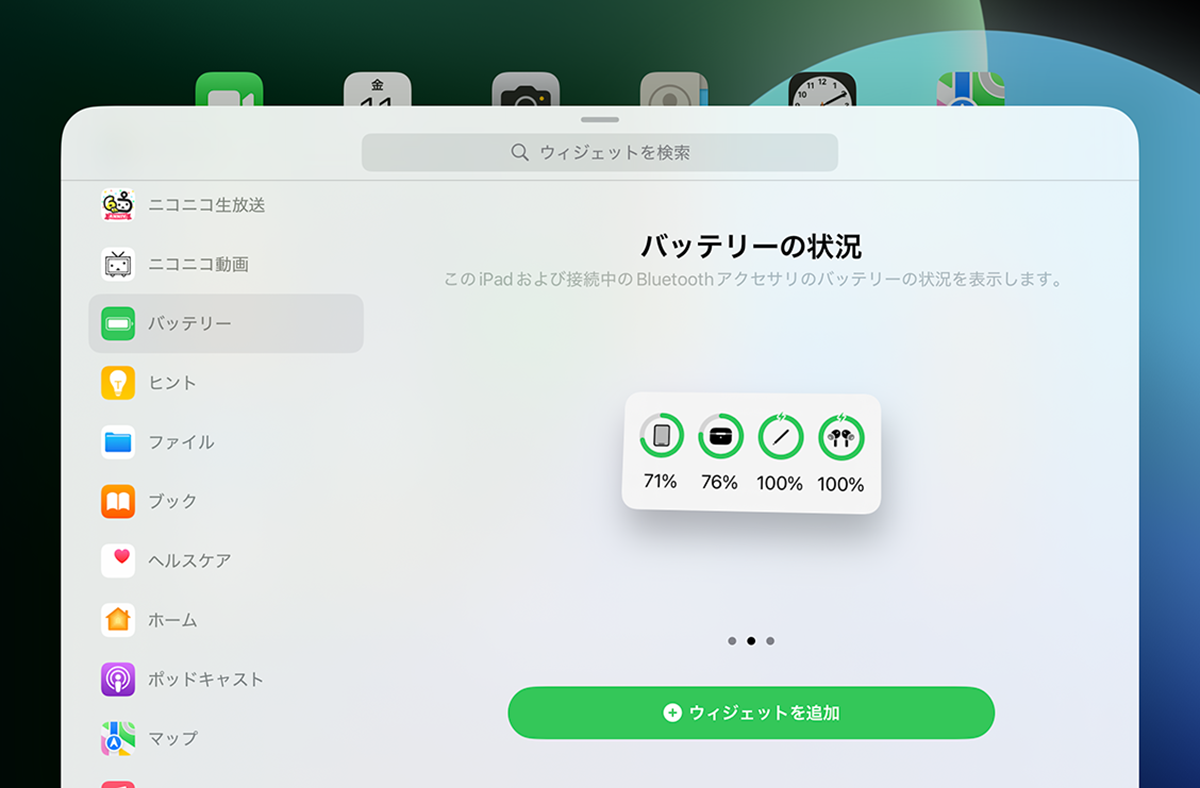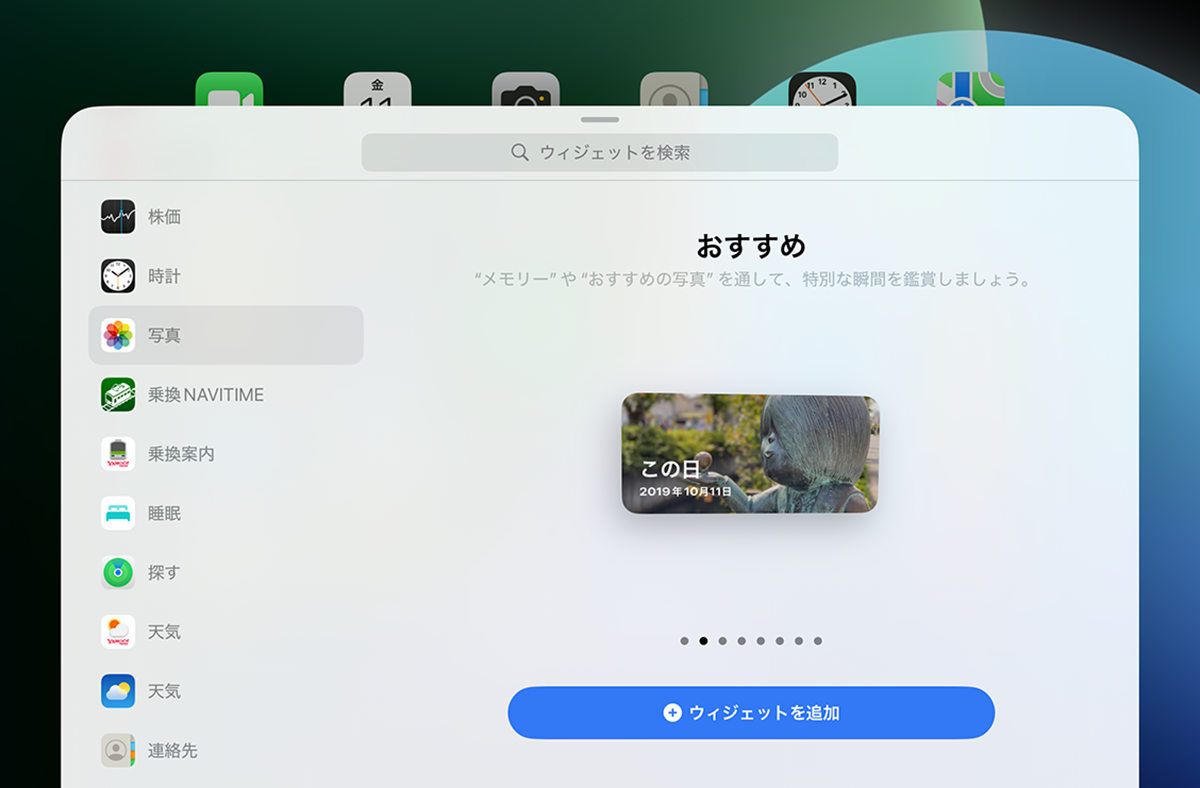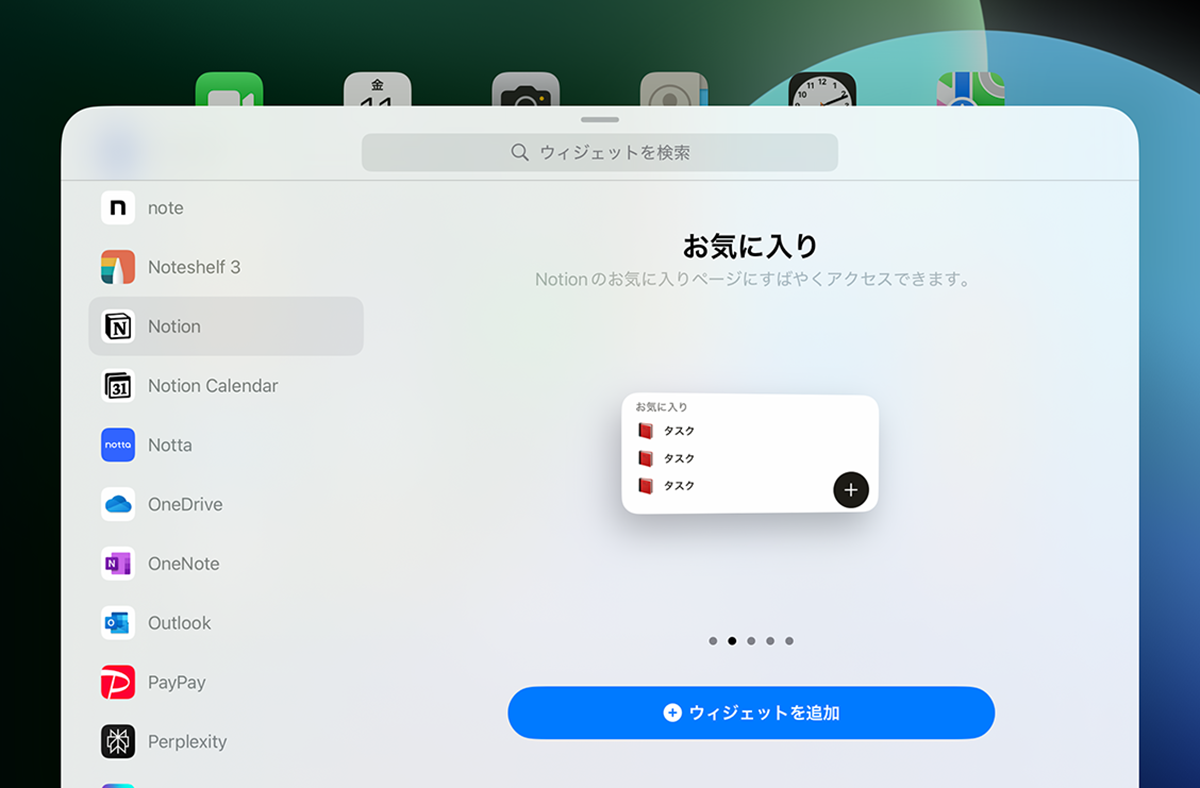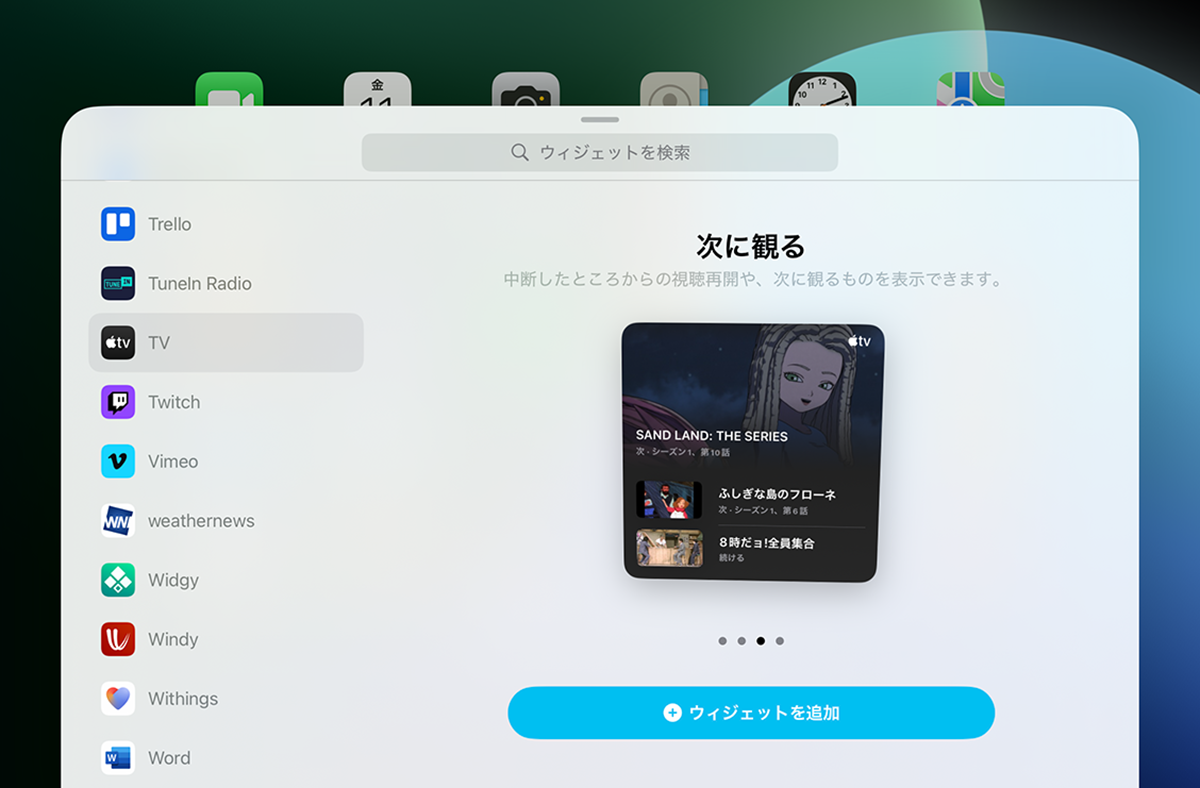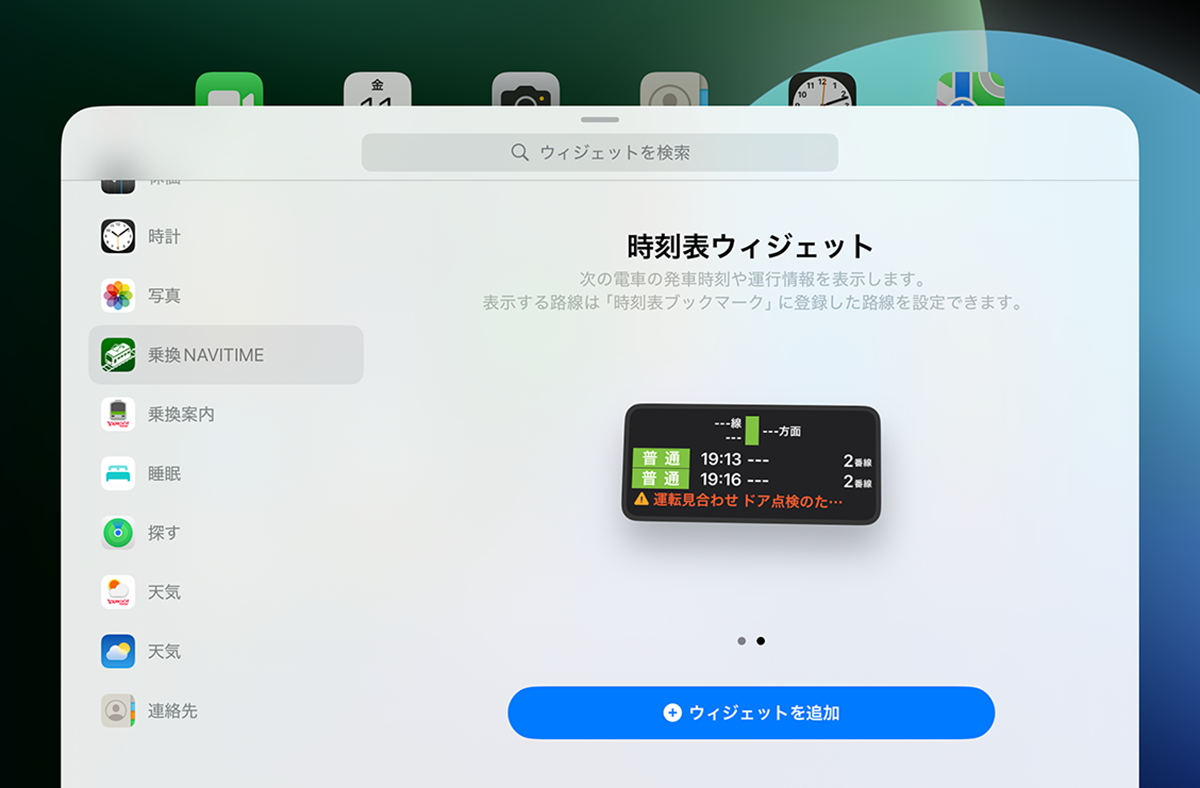ホーム画面をカスタマイズする②
【活用提案】アプリのウィジェットをホーム画面に使いやすく配置してiPad作業をもっと快適にしよう!
2024年12月11日 13時00分更新
ホーム画面に配置しておきたい便利なウィジェット
ウィジェットは、ふだんの生活や作業を便利にするものだ。多くのアプリがウィジェットに対応しているものの、実際にどれが便利なのか、わかりにくいかもしれない。そこで、ホーム画面に配置しておくと便利に使えるウィジェットを紹介しよう。
【時計】
時間管理に必須のウィジェット。ひと目で現在の時刻を確認できるのは非常に便利だ。アナログ時計とデジタル時計のどちらか好きなデザインを選ぶことで、視覚的にも楽しめる。また、選んだ時計によっては秒までわかるのも便利なところだ。
【カレンダー】
今日の予定をすぐに確認できるので、仕事でもプライベートでもスケジュールを管理しやすくなる。月間カレンダー表示や、特定の日の詳細表示を使い分けることで、より細かく予定を把握することも可能。「カレンダー」アプリのほとんどはウィジェット対応しているので、ふだん使っているカレンダーアプリのウィジェットを配置しておくのがおすすめだ。
【天気】
外出の準備中など慌ただしくしているときでも、手軽に今日の気象情報を知ることができる。また、天気予報を一週間分表示するウィジェットを配置すれば、長期的な予定を立てるときにも役立つ。ほとんどの天気予報アプリもウィジェット対応しているので、使い慣れたアプリのウィジェットを配置しておくといい。
【リマインダー】
仕事や買い物リストなど、日常的にやるべきことをひと目で確認できるようになる。配置しておくと重要なタスクのやり忘れを防げるので、ミス防止に最適だ。
【バッテリー】
Apple PencilやAirPodsなど、iPadで使っているアップル製品のバッテリー残量を表示できる。バッテリーが足りなくなるという事態を未然に防げる。
【写真】
「写真」ウィジェットは、撮影した写真やメモリーを定期的にローテーションしながら表示する。旅先の写真や家族の写真などが表示されるので、ちょっとした癒やしや振り返りにピッタリだ。
このほか、ふだんから利用頻度の高いアプリがウィジェットに対応しているなら、配置してみて使い勝手を試すといいだろう。例えば、「Notion」ウィジェットの場合、お気に入りのプロジェクトへすぐにアクセスできたり、新規ページをすぐに作成できたりする。
また、「TV」ウィジェットは、「Apple TV」だけではなく、「Netflix」「Primeビデオ」「U-NEXT」などにも対応。これらの動画配信サービスで最近見たコンテンツの続きがすぐに視聴できる。
「時刻表ウィジェット」は、「NAVITIME」アプリをインストールしていると使える。最寄り駅の直近の発車時刻がわかるだけでなく、遅延などの情報も確認できて便利だ。
今回は、iPadでのウィジェットの活用方法について紹介してきた。ウィジェットはiPhoneでも使えるが、やはり大画面のiPadでこそ真価を発揮する。使い方のポイントがわかれば本当に便利な機能なので、ぜひ試してもらいたい。
週刊アスキーの最新情報を購読しよう
本記事はアフィリエイトプログラムによる収益を得ている場合があります